バンクーバー専門
ワーホリ・留学・旅行 に役立つ総合情報サイト
この記事は最終更新日から 6年以上が経過しています。
Google マップをオフラインで使う方法
2019/4/22 更新
2015年に Googleマップに追加された機能なので、特別新しいトピックではありませんが、到着直後のワーホリ・留学生に紹介すると、意外と知らない人も多く喜ばれるので改めてここで紹介しておきます。
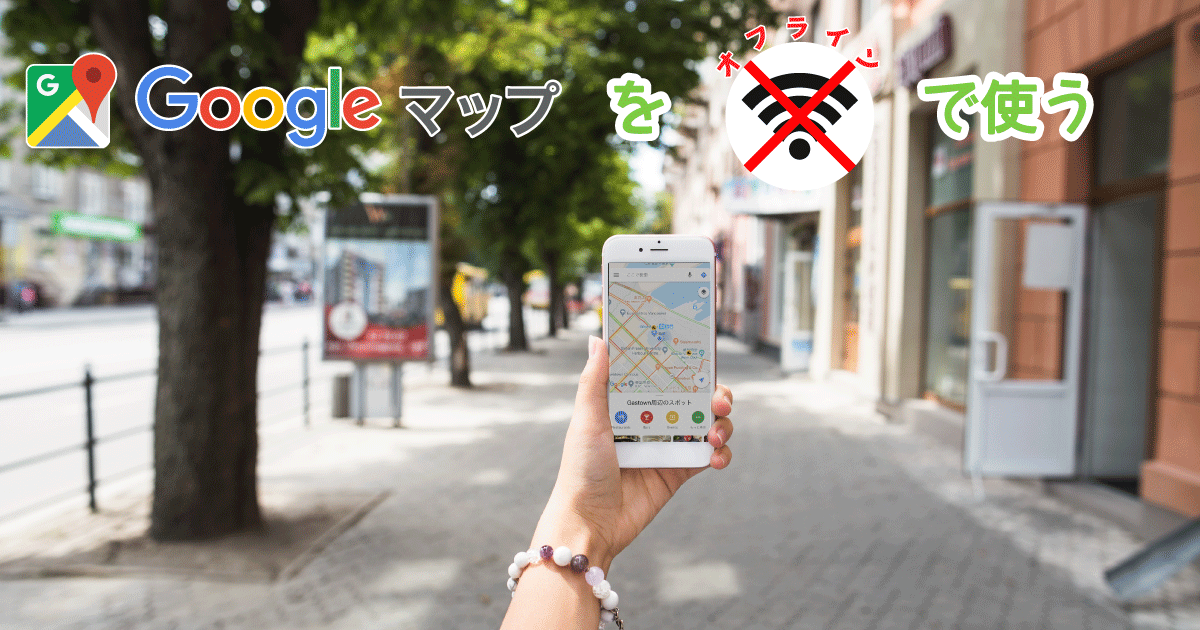
普段常にオンライン状態の人が、いざ海外に行くとなった時に頭を抱えるネット環境問題。
バンクーバーは比較的 WiFi環境が整っているとはいえ、屋外で利用できるところはかなり限られます。
空港から自力でステイ先まで行く場合や、到着直後の市内観光、買い物など、地図は旅や生活に必須のアイテム。
空港などに置いてある紙の地図は道も大まかで、限られた場所しか掲載されておらず、GPSによる現在置も当然分かりませんので、特定の目的地に向かうためのツールとしては不便です。
そこで Googleマップの出番!
Googleマップは、地図情報をインターネットからダウンロードして表示しているため、通常オフラインでは使い物になりませんが、その地図データを事前にダウンロードしておくことで、オフラインでも使用できるようになるのです。
ちなみに、GPSの位置情報は元々インターネット経由で取得しているわけではないため、ネット環境に関わらず使用できます。
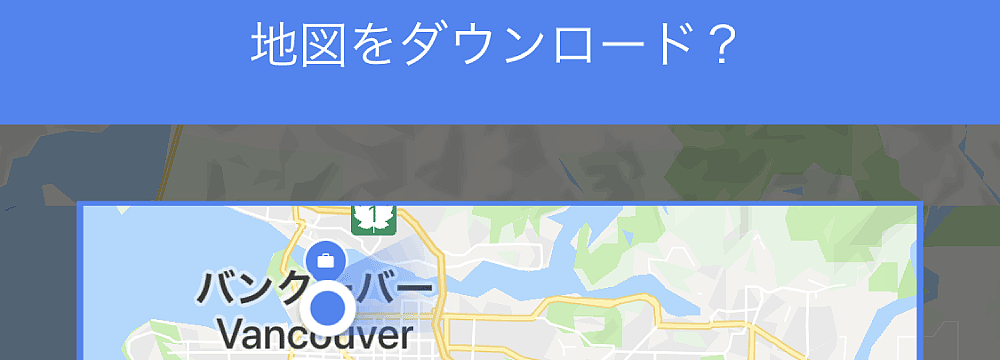
ダウンロードした地図データは、Googleアカウントで保存/管理するため、利用には Googleアカウント(要するに Gmailアカウント) が必要となります。持っていない人は作成しておきましょう。
Googleマップ オフラインを利用するために必要なもの
- Googleマップ アプリがインストールされたスマホ/タブレット
- Googleアカウント
地図データのダウンロード
準備が揃ったら地図データのダウンロードを行います。
一部の国、地域ではオフライン マップのダウンロードができません。北米、ヨーロッパなどは対応していますが、日本は今現時点(2019年4月)ではまだ未対応です。
- インターネットに接続された状態で、スマートフォン/タブレットから Googleマップを開きます
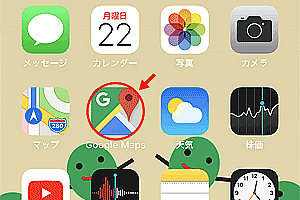
- 左上のメニューアイコン をタップしてメニューを表示します
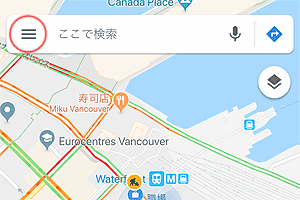
- ログインしていない場合はログインします
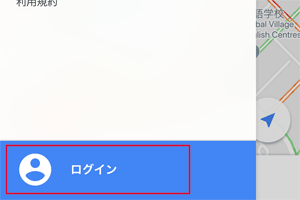
- 「オフライン マップ」をタップします
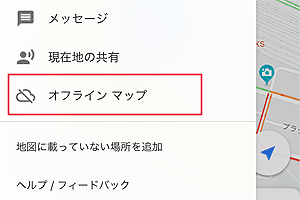
- 「自分の地図」をタップします
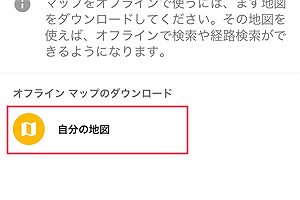
- ダウンロードしたいエリアを選択して「ダウンロード」をタップします一度にダウンロードできる範囲には限界があるので都市ごとに分けてダウンロードすると良いでしょう。
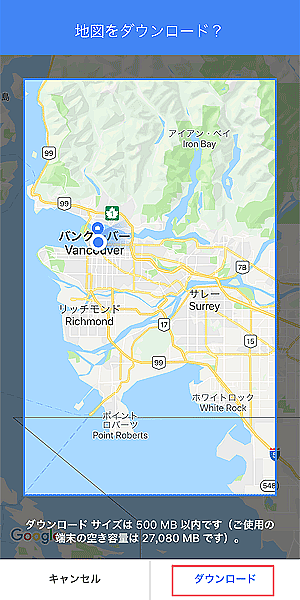
- ダウンロード完了
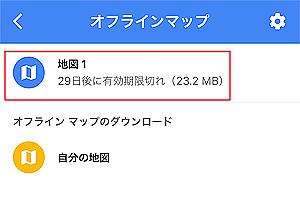
- ダウンロードした地図データに分かりやすい名前をつけます
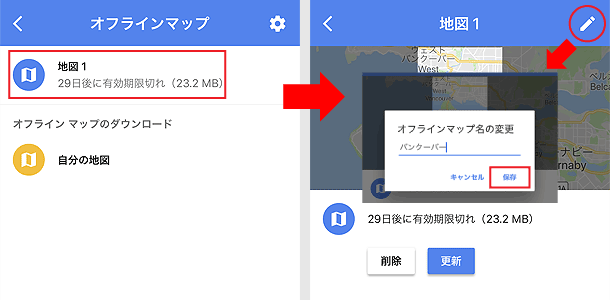
上記の流れを動画で紹介
ダウンロードした地図データの有効期限は 30日。期限を過ぎると自動的に削除されてしまうため、定期的に更新が必要です。有効期限の15日前に近づくと WiFi接続時にアプリが自動で更新を試みます。
地図データをダウンロードしておくと、オフライン時やネット環境が悪い時には「ダウンロードした地図データ」を読み込み、オンライン時には「インターネット上の最新地図データ」を取得するなど、アプリが自動的に使い分けてくれますので、特に手動で使い分ける必要はありません。
オフライン時には、多少機能は制限されるものの、住所や場所検索、ルート検索、地図の拡大/縮小、現在地の表示など、Googleマップの基本地図機能は通常通りに使用できます。
オフライン使用時では、車の運転経路は使えますが、公共交通機関、徒歩、自転車の経路は表示できません。
参考サイト
ダウンロードしたエリアをオフラインで見る
support.google.com/maps/answer/6291838
Navigate and search the real world … online or off
googleblog.blogspot.com/2015/11/navigate-and-search-real-world-online.html
